Indholdsfortegnelse:
- Trin 1:
- Trin 2:
- Trin 3:
- Trin 4:
- Trin 5: Lav en penneholder
- Trin 6:
- Trin 7:
- Trin 8: Programmering og betjening
- Trin 9: Rettelse af problemer som spejlbilledoutput
- Trin 10: Hvordan laver man G-kode?
- Trin 11: Output

Video: Sådan laver du mini CNC -maskine: 11 trin (med billeder)

2024 Forfatter: John Day | [email protected]. Sidst ændret: 2024-01-30 08:26


Hej allesammen håber i har det godt. Jeg er her med et andet meget sejt projekt, som du kan bygge ved hjælp af nogle skrot/ brugte dele af computeren. I denne instruktion vil jeg vise dig, hvordan du kan lave en mini CNC -maskine derhjemme fra de gamle DVD -forfattere på computeren og Arduino UNO. ved hjælp af denne CNC -maskine kan du tegne logo og kan også skrive tekst. For bedre forståelse kan du henvise til denne video.
Trin 1:



Brugte komponenter
1- Gamle/ brugte DVD-forfattere 2X _ (du kan få dem fra enhver computerreparations-/ serviceværksted)
2- Arduino UNO 1X _ USA / INDIEN
3- Servomotor 1X _ USA / INDIEN
4- CNC Shield V1 (PCB) _ PCBWay.com
5- L293D IC 2X _ USA / INDIEN
6- Et stykke aluminium _ Fra lokal butik
7- M5x25mm møtrikker og bolte _ Fra lokal butik
8- hørbare ledninger_ Fra lokal butik
Trin 2:



Lad os begynde.
Åbn både DVD Writer, og fjern objektivdrivenheden som vist på billederne. denne samling har to motorer, den ene er en bipolar stepper motor til at køre læse/skrive hoved og en anden er en BLDC motor til at dreje disken. fjern diskmotoren, da vi ikke har brug for denne motor. vi skal lege med steppermotoren i dette projekt. loddekabler til trinmotorens 4 punkter. loddekabler til begge motorer.
Trin 3:




Tag nu et 120 mm langt stykke L -formet aluminium, mærket på det til at bore huller som vist på billederne. efter borebolt samles begge linser med hinanden ved hjælp af L -formet aluminium. til reference se billederne og saml kroppen som vist. i denne samling vil vertikalmonteret trinmotor være Y-akse og vandret trinmotor være X-akse
Trin 4:




efter at have lavet krop er det tid til at lave en seng (flad overflade) til at lægge papir på maskinen. for at gøre det, bruger jeg dækslet til DVD -brænder, der består af cirka 0,6 mm tykt metalplade. markere en firkant på 70 x70 mm på den. og skær den ved hjælp af vinkelsliber. Læg nu lidt varm lim på den midterste del (bevægelige del) af linsen, og sæt det afskårne stykke metalplade på den på en sådan måde, at den kan bevæge sig frit. se billeder.
Trin 5: Lav en penneholder




lav penneholderen som vist på billederne. For at gøre det skar jeg en glidende del fra en anden gammel DVD -brænder som den, der blev brugt til at lave X & Y -akser. der er ikke mere at forklare om penneholderen. det er dybest set en z-akse i vores CNC. her bruger vi en servomotor til op og ned af pennen.
Trin 6:



Fix denne pen samling på maskinens lodrette akse (y-akse). Jeg brugte et stykke træ til at opretholde et passende mellemrum mellem y-aksen og penneholderen.
Trin 7:



Monter Arduino på aluminium ved hjælp af møtrikker og bolte som vist på billederne. og indsæt CNC -skjold på Arduino. CNC -skjoldet, der blev brugt i dette projekt, er designet af mig. du kan købe printkort til dette skjold fra PCBway.com. nu tilslutte x-aksen stepper motor på X-aksen output af skjoldet og y-aksen stepper motor på Y-output af skjoldet. tilslut servomotor på skærmens servostik.
Trin 8: Programmering og betjening



Download kildekoden og al anden påkrævet software fra det givne link. tilslut Arduino med computeren, åbn Arduino -koden fra den downloadede fil. vælg den korrekte COM -port og korttype fra værktøjsmenuen og tryk på upload. efter vellykket upload af programmet åbnes G -koden Afsender EXE vælger den korrekte COM -port efter at have valgt COM -port, åbnes alle muligheder i applikationen. klik nu på indlæs G-kode-knappen for at vælge din fil, som du vil tegne.
Trin 9: Rettelse af problemer som spejlbilledoutput


dette er et meget almindeligt problem, når man fremstiller disse typer maskiner. hvis du får spejlbillede på output, skal du kontrollere på hvilken akse det har spejleffekt. se billeder.
Trin 10: Hvordan laver man G-kode?




for at tegne noget ved hjælp af denne CNC-maskine har vi brug for G-koden. Så hvis jeg vil lave en tegning af en bil, skal jeg konvertere det bilbillede-j.webp
Typiske steder omfatter:
* Windows - `C: / Program Files / Inkscape / share / extensions '
* OS X - `/Programmer/Inkscape.app/Indhold/Ressourcer/udvidelser`
* Linux - `/usr/share/Inkscape/extensions`
efter installation af alle ting er softwaren klar til at lave G-kode
Åbn Inkscape goto fil/dokument ejendom, det vil pop op et nyt vindue, sæt alle enheder i mm her, og indstil bredde = 40 og højde = 40 i størrelse og luk vinduet. Træk nu målbilledet og skaler det ned, så det passer i outputområdet. vælg nu billedet til stien fanen klik på spor bitmap. nyt vindue åbnes, vælg kantregistrering klik opdater opdater klik ok. det vil skabe en kopi af det originale billede. slette det originale billede. Placer nu dette nye billede i øverste højre hjørne på en sådan måde, at det øverste højre hjørne af outputområdet bliver midten af målbilledet. vælg nyt billede goto sti fane klik objekt til vej igen goto sti fane klik dynamisk forskydning. nu gå til fil/ gem som, skriv filnavn vælg gem som type = MakerBot Unicorn G-kode og klik på gem, nyt vindue åbnes, tjek alle parametre og hvis ikke det samme indstil dem som vist på billedet. klik ok, og din G-kode er klar til indlæsning i G-kodesender.
Trin 11: Output



Håber du finder dette nyttigt. hvis ja, synes godt om det, del det, kommenter din tvivl. For flere sådanne projekter, følg mig! Støt mit arbejde, og tilmeld dig min kanal på YouTube.
Tak skal du have!
Anbefalede:
Sådan laver du IoT -baseret hjemmeautomatisering med NodeMCU -sensorer Kontrollerelæ: 14 trin (med billeder)

Sådan laver du IoT-baseret hjemmeautomatisering med NodeMCU-sensorer Kontrollerelæ: I dette IoT-baserede projekt har jeg lavet hjemmeautomatisering med Blynk og NodeMCU-kontrolrelæmodul med feedback i realtid. I manuel tilstand kan dette relæmodul styres fra mobil eller smartphone og, manuel switch. I Auto Mode er denne smar
Sådan laver du mini automatisk rotationsbordventilator: 5 trin (med billeder)
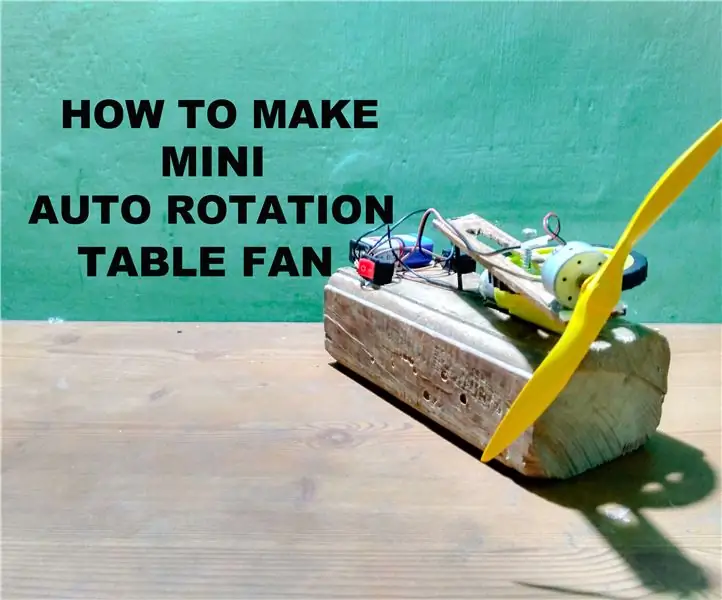
Sådan laver du en mini -automatisk rotationsbordventilator: Hej fyre, I denne instruktionsvejledning vil jeg instruere dig i at lave din egen mini -auto -rotationsbordventilator med færre antal komponenter. Denne enhed kan drives med 9v kilde og producere fantastisk brise. Denne blæser oscillerer med en vinkel på mindst 120 grader
Sådan laver du en mini transportør: 4 trin (med billeder)

Sådan laver du minitransportør: I dag laver jeg en minitransportør ved hjælp af meget grundlæggende genstande, transportbånd er en maskine, der transporterer genstande fra et sted til et andet sted ved hjælp af ruller, så jeg opretter en lille model, hvis du kan lide at se i detaljer venligst se videoen og stem f
Sådan laver du en mini -pc: 4 trin (med billeder)

Sådan laver du en mini-pc: En historie om, hvor vi kom fra: Det ene af de tre klassiske spørgsmål i filosofien --- Hvor kom vi fra, har forstyrret mig alle år. Jeg forsøgte engang at skrive ting som en roman og gav en tempereret mening her om spørgsmålet. Det være
Sådan laver du en delt skærmvideo med fire trin: 4 trin (med billeder)

Sådan laver du en delt skærmvideo med fire trin: Vi ser ofte en samme person vise sig i en scene to gange i et tv -afspilning. Og så vidt vi ved, har skuespilleren ikke en tvillingebror. Vi har også set, at to sangvideoer er sat på en skærm for at sammenligne deres sangevner. Dette er kraften i spl
